บทความนี้จะแสดงตัวอย่างการนำไฟล์วิดีโอที่ได้ถ่ายไว้ด้วยมือถือแอนดรอยด์มาทำวิดีโอแบบสโลโมชัน โดยจะตัดบางช่วง บางฉากมาเล่นวิดีโอให้ช้าลง พร้อมทั้งใส่เสียงเพลงประกอบลงไปด้วย ซึ่งจะต้องใช้แอปร่วมกันหลายตัวและมีขั้นตอนการทำที่ ต้องใช้เวลาพอสมควร
การทำวิดีโอแบบสโลโมชัน ในบทความนี้จะใช้แอปหลายตัว ให้ติดตั้งตามนี้ให้เรียบร้อยเสียก่อน
1. Video Cutter แอปนี้ไว้ตัดแบ่งวิดีโอและรวมวิดีโอเข้าด้วยกัน
2. YouCut ไว้ตัดต่อ วิดีโอ ไว้สำหรับใส่เสียงประกอบในวิดีโอ
3. Slow Motion แอปสำหรับทำวิดีโอแบบสโลโมชัน
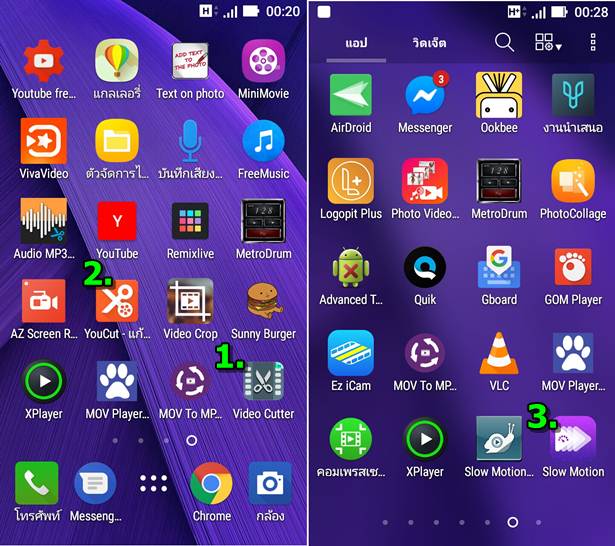
เตรียมวิดีโอที่ต้องการนำมาทำสโลโมชัน
1. วิดีโอนี้จะเป็นไฟล์เดียว ความยาว 24 วินาที ซึ่งจะตัดแบ่งเป็นช่วงๆ แล้วนำบางช่วงบางตอนไปทำวิดีโอแบบสโลโมชัน

2. ตัวอย่างวิดีโอที่ได้ตัดแบ่งเป็น 5 ช่วง โดยช่วงที่ 2 และ 4 จะเป็นส่วนที่จะนำไปทำวิดีโอแบบสโลโมชัน โดยจะเลือกส่วนที่มี การเคลื่อนไหวที่น่าสนใจ นำไปทำภาพให้ช้าลง
3. ตัวอย่างฉากที่จะนำไปทำสโลโมชัน ก็คือ ช่วงที่หมาเดินเข้าบ้าน จะทำให้วิดีโอช่วงนี้เล่นช้าๆ เดินเข้ากรงแบบช้าๆ พร้อมจะ ใส่เสียงเพลงประกอบไปด้วยเช่นกัน เสียงติดมาในวิดีโอจะตัดออก เพราะเสียงจะยาน
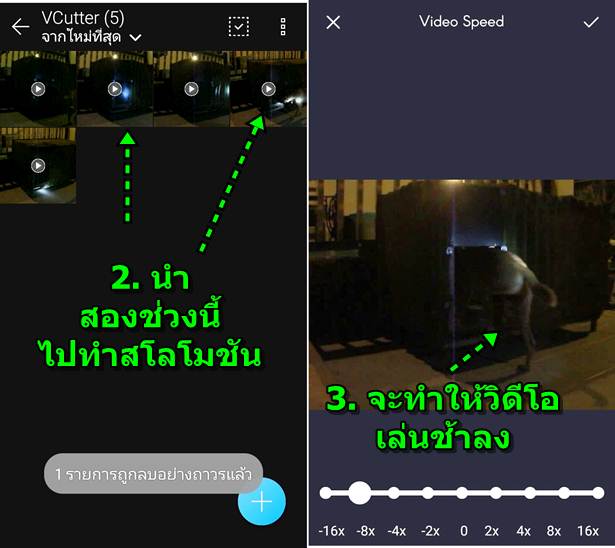
การตัดแบ่งวิดีโอด้วย Video Cutter
ก่อนอื่นก็จะเริ่มต้นด้วยการตัดแบ่งวิดีโอก่อน โดยใช้แอป VideoCutter
1. ไฟล์วิดีโอที่ต้องการตัดแบ่งจะมีความยาว 24 วินาที โดยจะตัดแบ่งเป็น 5 ช่วง
- ช่วงที่ 1 เริ่มเวลา 00-08 วินาที
- ช่วงที่ 2 เริ่มเวลา 07-11 วินาที ช่วงนี้จะนำไปทำภาพสโลโมชัน
- ช่วงที่ 3 เริ่มเวลา 11-17 วินาที
- ช่วงที่ 4 เริ่มเวลา 17-20 วินาที ช่วงนี้จะนำไปทำภาพสโลโมชัน
- ช่วงที่ 5 เริ่มเวลา 20-24 วินาที
2. ตัวอย่างวิดีโอที่ได้ตัดแบ่งเรียบร้อยแล้ว มี 5 วิดีโอ หลังจากนำวิดีโอที่ 2 และ 4 ไปทำเป็นภาพสโลแล้ว ก็จะนำมารวมกันให้ เป็นวิดีโอเดียวอีกที
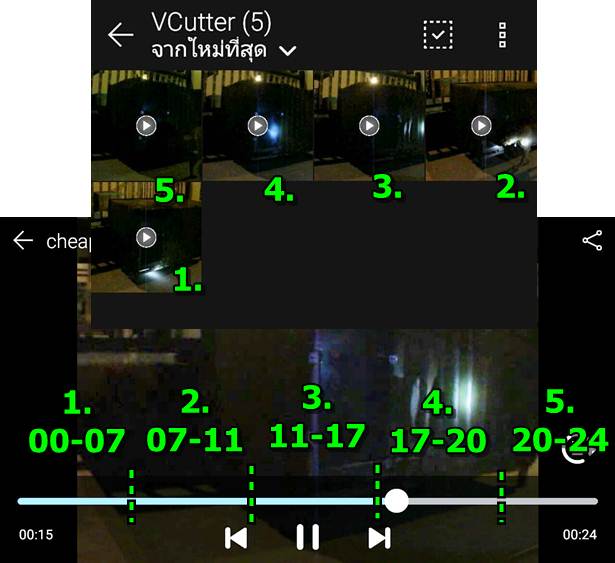
3. ให้เข้าแอป VideoCutter เพื่อตัดแบ่งวิดีโอ
4. เข้าแอปแล้วให้แตะเลือกคำสั่ง Cut
5. แตะเลือกโฟลเดอร์ที่เก็บวิดีโอไว้ ถ้าใช้กล้องถ่ายไว้ จะอยู่ใน Camera
6. เลือกวิดีโอที่ต้องการ
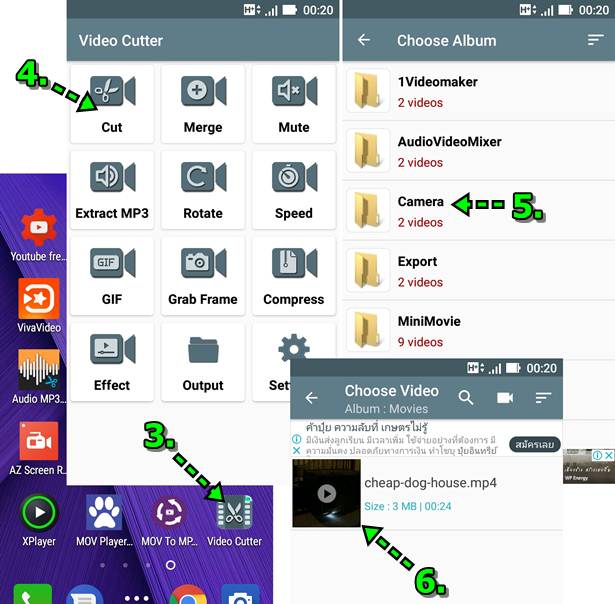
7. เริ่มการตัดให้การเล่นวิดีโอเริ่มต้นที่ 00:00 วินาที
8. เวลาสิ้นสุดเลือก 00:07 วินาที
9. แตะไอคอน ตัด รูปกรรไกร
10. ตั้งค่า เช่น ตั้งชื่อไฟล์วิดีโอ ช่วงนี้เป็นไฟล์ที่ 1 แล้วแตะ OK เริ่มตัด
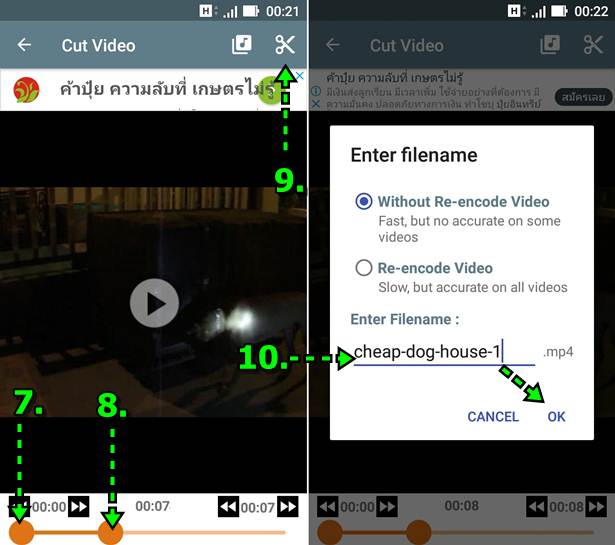
12. ตัดแบ่งส่วนอื่นๆ ด้วยวิธีการเหมือนกัน คือช่วงที่ 2-5
13. ช่วงที่ 2 เริ่มเวลา 07-11 วินาที ช่วงนี้จะนำไปทำภาพสโลโมชัน
14. ช่วงที่ 3 เริ่มเวลา 11-17 วินาที
15. ช่วงที่ 4 เริ่มเวลา 17-20 วินาที ช่วงนี้จะนำไปทำภาพสโลโมชัน
16. ช่วงที่ 5 เริ่มเวลา 20-24 วินาที
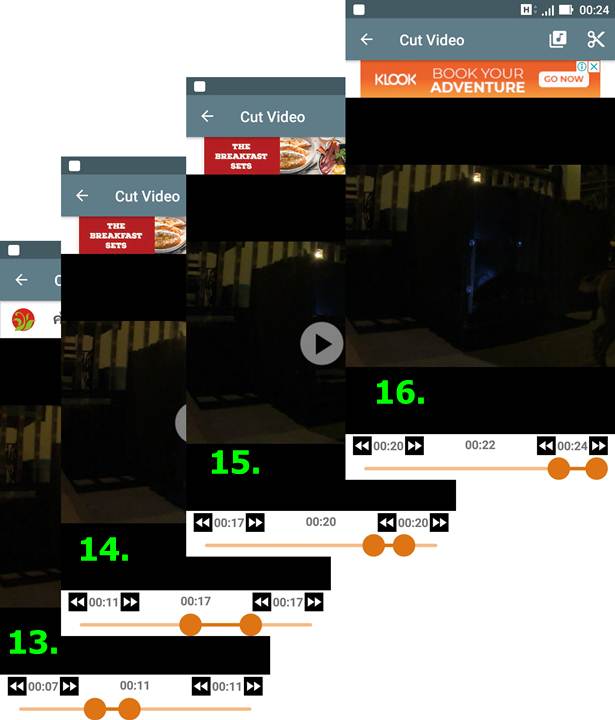
17. เสร็จแล้วก็จะได้วิดีโอทั้งหมด 5 ช่วงด้วยกัน โดยจะนำช่วงที่ 2 และ 4 ไปทำวิดีโอสโลโมชัน
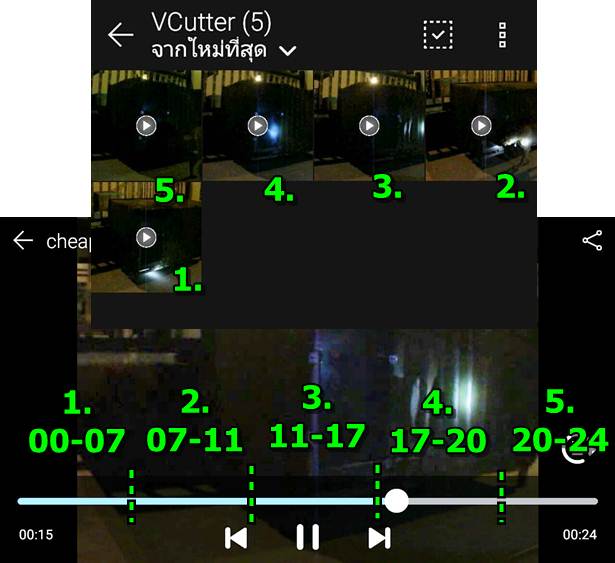
ทำวิดีโอสโลโมชันด้วยแอป Slow Motion
หลังจากตัดวิดีโอเรียบร้อยแล้วก็จะนำวิดีโอไปทำภาพสโล
1. เข้าแอป Slow Motion
2. แตะไอคอนรูปฟิล์ม
3. แตะเลือกวิดีโอที่ 2 เพื่อนำไปทำภาพสโลโมชัน
4. เสร็จแล้วก็เลือกวิดีโอที่ 4 ไปทำภาพสโลโมชันเช่นกัน
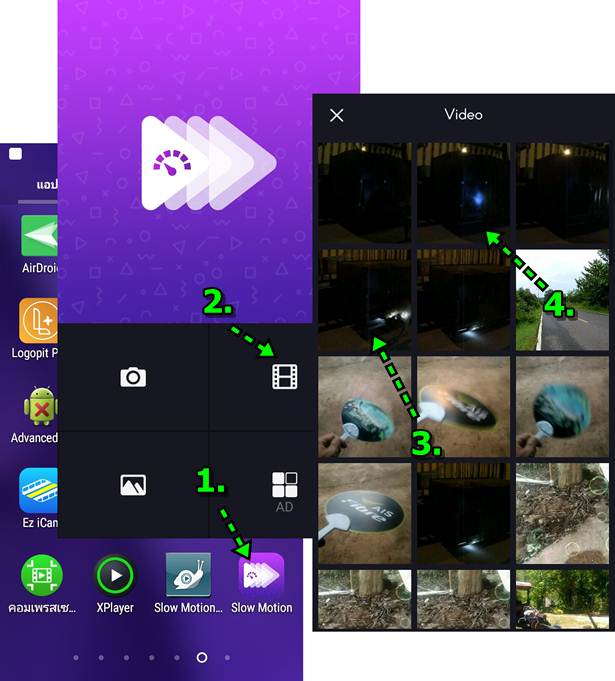
5. ปรับการเล่นวิดีโอไปที่-8x
6. คลิกปุ่ม Apply เครื่องหมายถูก
7. เสร็จแล้ว แตะ SAVE
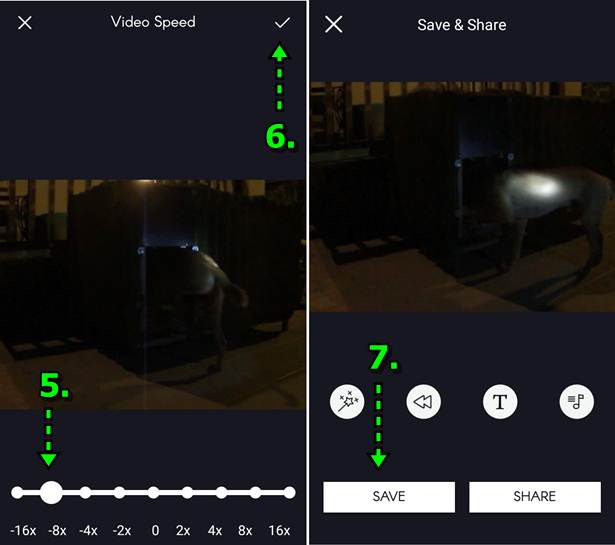
8. ดูผลงานที่ได้ เข้าแอป แกลเลอรี่
9. วิดีโอที่ได้จะอยู่ในโฟลเดอร์ Video
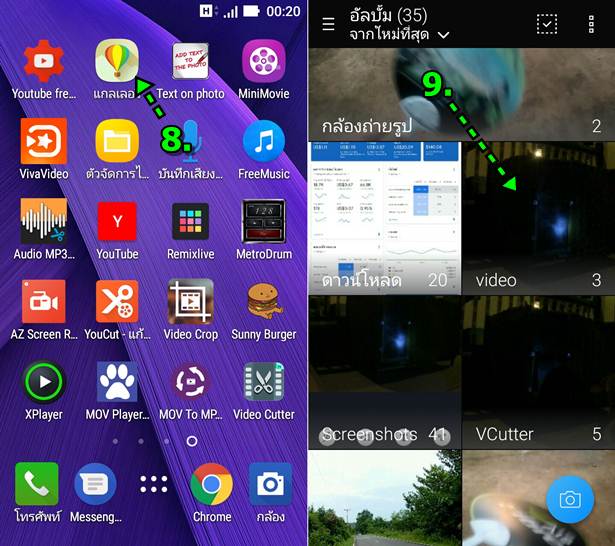
ใส่เสียงเพลงเข้าไปในวิดีโอสโลโมชัน
สำหรับวิดีโอที่ได้นำไปทำเป็นภาพสโลโมชัน เสียงในวิดีโอก็จะยืดยาน ไปด้วย จำเป็นต้องตัดออก แล้วใส่เสียงอื่นเข้าไปแทน ผู้เขียนจะใช้เสียงเพลงใส่ไปแทน
1. เข้าแอป Youcut
2. แตะ + เพื่อเลือกวิดีโอมาใส่เสียงเพลง
3. แตะเลือกวิดีโอให้ปรากฏเครื่องหมายถูก
4. เมื่อวิดีโอถูกเพิ่มลงไปด้านล่างแล้ว ให้แตะ -> เพื่อไปขั้นตอนต่อไป (หากต้องการลบ แตะ x)
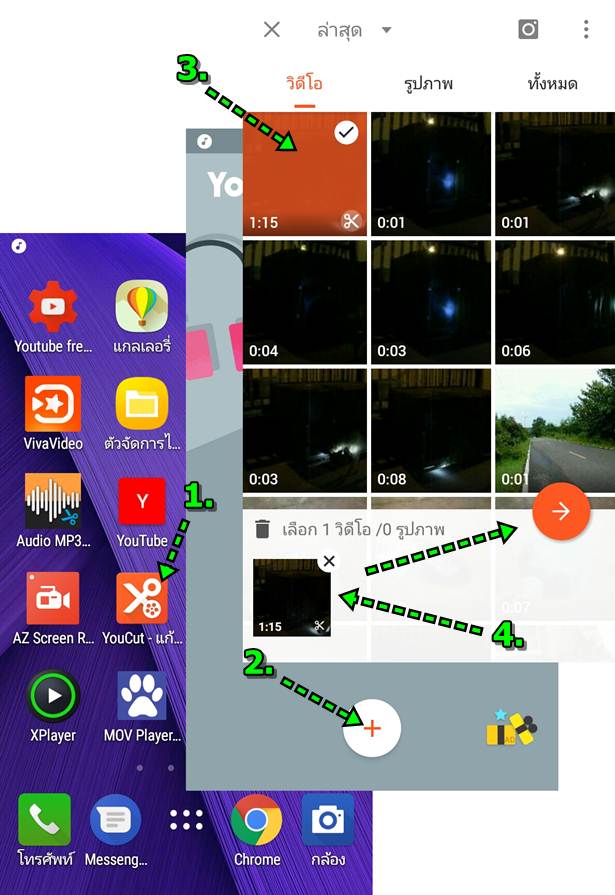
5. ปิดเสียงในวิดีโอ โดยแตะไอคอนรูปลำโพง
6. แตะเลื่อนระดับโวลุมไปที่ 0 แล้วแตะไอคอนย้อนกลับ
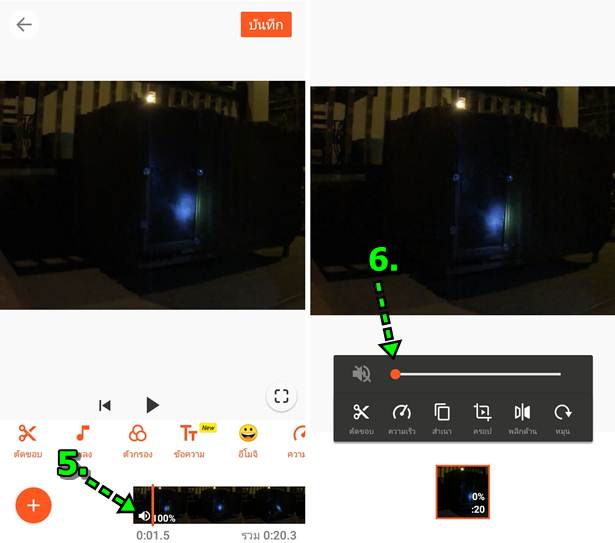
7. ใส่เสียงเพลงเข้าไป โดยเลื่อนตำแหน่งเริ่มต้น เส้นสีส้ม ให้อยู่ที่ตำแหน่งเริ่มเล่นวิดีโอ
8. แตะไอคอน ตัวโน้ต เพื่อไปเลือกเสียงเพลง
9. แตะเลือกเพลงที่ต้องการ
10. ตอนนี้ได้เพิ่มเสียงเพลงเข้ามาแล้ว จะเป็นแถบสีเหลืองแบบนี้ การแก้ไขให้แตะที่แถบเสียงเพลงสีเหลืองนี้
11. การเล่นวิดีโอแตะ ปุ่ม Play
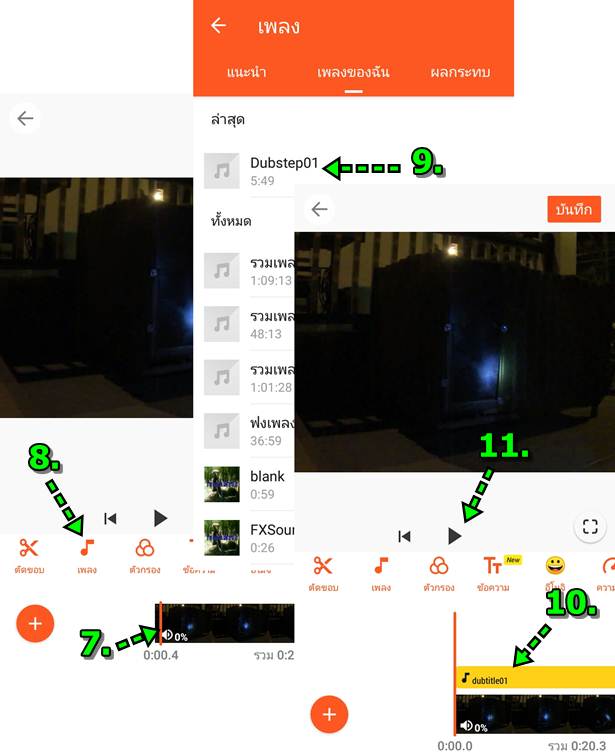
12. ตั้งค่าให้เริ่มเล่นเสียงและสิ้นสุดการเล่นเสียง
13. ปรับความดัง ค่อยของเสียง
14. เลือก เฟดออก ให้เสียงค่อยๆ เบาลง
15. แตะถูก เพื่อออกจากการตั้งค่า
16. เสร็จแล้ว แตะ บันทึก วิดีโอ
17. ตั้งค่าวิดีโอ เช่น ขนาดวิดีโอ 480p คุณภาพความคมชัด
18. แตะ บันทึก เริ่มสร้างวิดีโอ
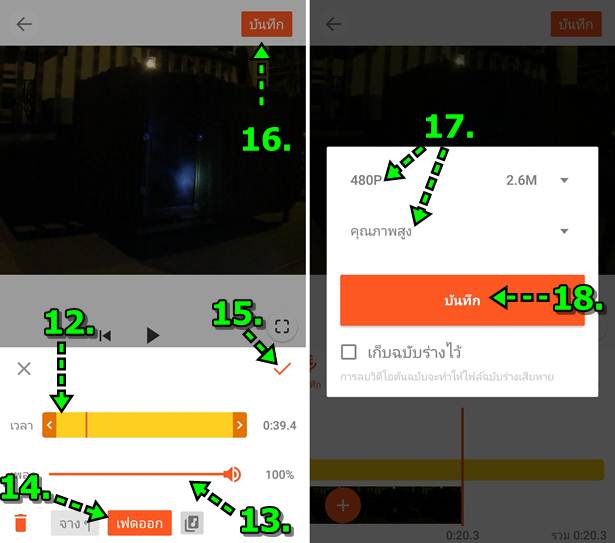
19. หลังจากนำวิดีโอมาใส่เสียงเรียบร้อยแล้ว วิดีโอที่ได้จะอยู่ในโฟลเดอร์ Youcut
20. ส่วนวิดีโอก่อนหน้านั้น ที่ได้ตัดไว้ 5 ช่วง จะอยู่ในโฟลเดอร์ VCutter เราจะนำวิดีโอมารวมกัน
21. วิดีโอที่ตัดไว้ จะใช้วิดีโอที่ 1, 3 และ 5 จะนำไปรวมกับวิดีโอสโลโมชัน ที่ได้เตรียมไว้เรียบร้อยแล้วอยู่ในโฟลเดอร์ Youcut
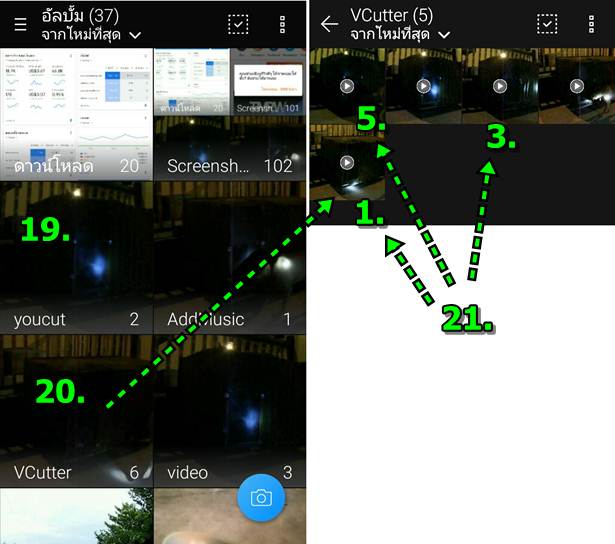
รวมวิดีโอเข้าด้วยกันด้วยแอป VideoCutter
การนำวิดีโอมารวมกันผู้เขียนเน้นใช้แอปนี้ แต่หากใครมีฝีมือในการตัดต่อ ก็ใช้แอปตัดต่อก็ได้ นำวิดีโอมาต่อกัน พร้อมกับใส่ เอฟเฟ็คต์ต่างๆ ได้ตามใจชอบ
1. เข้าแอป VideoCutter
2. แตะ คำสั่ง Merge เพื่อรวมวิดีโอ
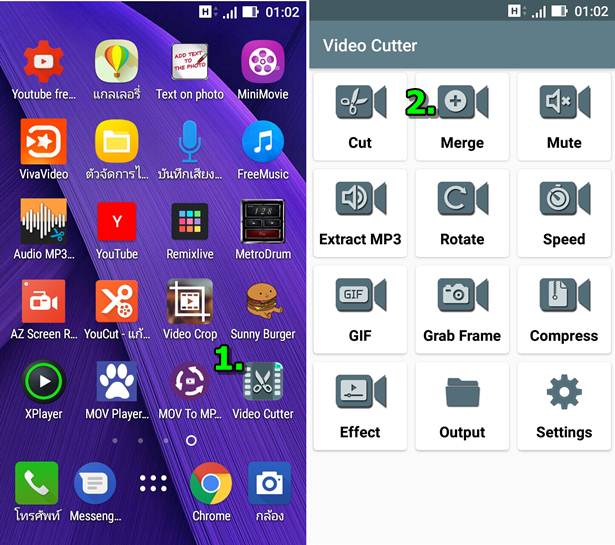
3. ทำความเข้าใจกับโฟลเดอร์เก็บไฟล์วิดีโอกันก่อน วิดีโอที่ได้ตัดไว้ด้วยแอป VCutter จะมี 5 ไฟล์ ซึ่งจะใช้ไฟล์ที่ 1,3 และ 5
4. ส่วนวิดีโอที่ได้ทำเป็นภาพสโลโมชันจะอยู่ในโฟลเดอร์ Youcut มี 2 ไฟล์ จะนำไปแทนที่วิดีโอที่ 2 และ 4 และจะนำไปเรียง ต่อกันในลักษณะนี้
5. ให้เริ่มจากการเพิ่มวิดีโอแรกก่อน ก็คือ -1 แล้วแตะไอคอนทำงานต่อไป
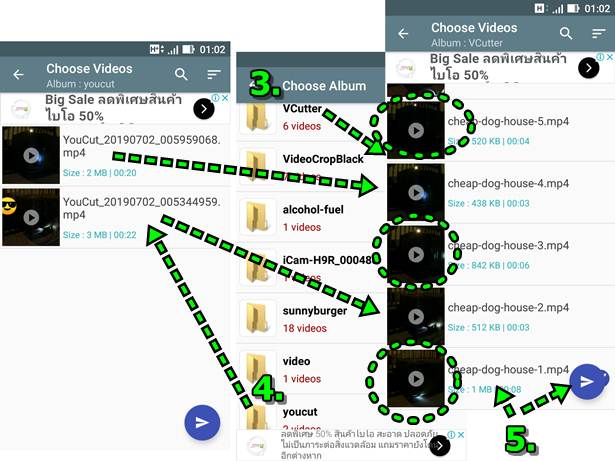
6. ตัวอย่างวิดีโอที่ได้เพิ่มเข้ามาเรียบร้อยแล้ว เรียงตามลำดับ วิดีแรกสุดจะอยู่บนสุด ไล่ลงไปด้านล่าง เป็นวิดีโอท้ายสุด สามารถลากเลื่อน ย้านตำแหน่งบนล่างได้ การลบแตะไอคอนถังขยะทางขวามือ
7. การเพิ่มวิดีโอให้แตะปุ่ม บวก
8. พร้อมแล้ว แตะ > เพื่อไปขั้นตอนถัดไป
9. ตั้งค่าเกี่ยวกับการสร้างวิดีโอ เช่น
- ขนาดวิดีโอ 480P
- คุณภาพวิดีโอ Video Quality แบบ Medium
- ตั้งชื่อวิดีโอ Enter Filename
10. ตั้งค่าเรียบร้อยแล้ว แตะ OK
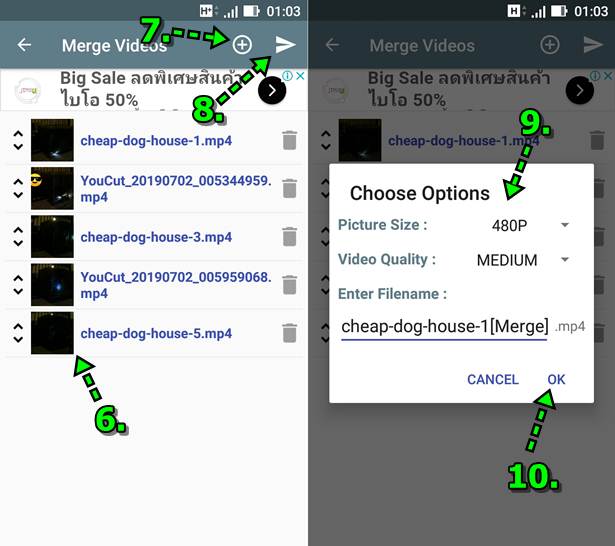
11. เสร็จแล้ว ให้แตะปุ่ม Play ลองเล่นวิดีโอ หรือเลือกคำสั่งอื่นๆ เช่น
- Menu กลับเมนูหลัก
- Share แชร์วิดีโอ ส่งเข้า Facebook, Youtube, Line ฯลฯ
- Delete ลบวิดีโอ กรณีผิดพลาด
12. สำหรับวีดีโอที่ได้นี้จะถูกเก็บไว้ในโฟลเดอร์ VCutter
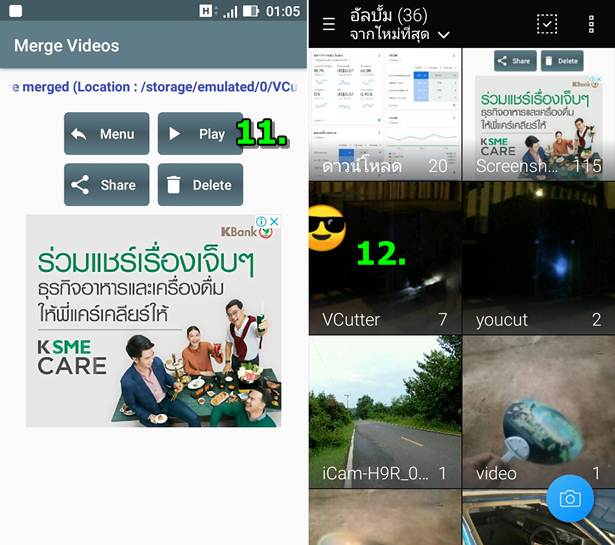
บทความนี้ค่อนข้างยาว แต่หากเข้าใจก็จะสามารถทำวิดีโอแบบสโลโมชันที่ซับซ้อนกว่านี้ได้ เช่น ใส่เอฟเฟ็คต์ แต่การทำ วิดีโอแบบนี้ก็ยังมีความยากมากกว่านี้อีก นั่นก็คือ ในขั้นตอนการถ่ายวิดีโอ ซึ่งจะเขียนเป็นบทความใหม่ รอติดตามกันครับ


